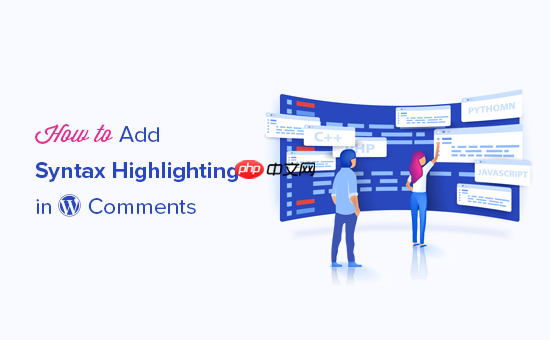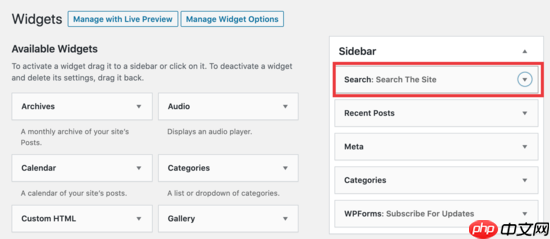在centos系统中,利用cron服务轻松配置php定时任务。以下步骤将引导您完成整个过程:
第一步:确认并启动Cron服务
首先,验证Cron服务是否已安装并运行:
sudo systemctl status crond
若服务未运行,请使用以下命令启动并设置开机自启动:
sudo systemctl start crond sudo systemctl enable crond
第二步:编辑Cron任务
立即学习“PHP免费学习笔记(深入)”;
使用crontab -e命令编辑当前用户的Cron任务。 若需以root用户权限运行,请使用sudo crontab -e。系统会打开一个文本编辑器(通常是vi或nano),您可在其中添加定时任务。
第三步:添加php定时任务
在编辑器中,按照Cron时间格式添加您的PHP任务。Cron时间格式如下:
* * * * * 要执行的命令 - - - - - | | | | | | | | | +----- 星期几 (0-7, 0和7代表星期天) | | | +------- 月份 (1-12) | | +--------- 日期 (1-31) | +----------- 小时 (0-23) +------------- 分钟 (0-59)
例如,要每分钟执行/var/www/html/script.php脚本,请添加以下行:
请务必使用脚本和PHP可执行文件的绝对路径。
第四步:保存并退出
保存编辑器中的更改并退出。在vi编辑器中,按Esc键,输入:wq并回车;在nano编辑器中,按Ctrl+X,输入Y确认保存,然后回车退出。
第五步:验证Cron任务
使用以下命令查看当前用户的Cron任务列表:
crontab -l
确认您的任务已正确添加。
第六步:调试与日志记录
为方便调试和监控任务执行情况,建议将输出重定向到日志文件:
* * * * * /usr/bin/php /var/www/html/script.php >> /var/log/php_cron.log 2>&1
此命令将任务的输出和错误信息记录到/var/log/php_cron.log文件中。
完成以上步骤后,您的centos系统上的PHP定时任务即可成功配置。 请注意,/var/www/html/script.php仅为示例,请替换为您的实际脚本路径。